调整vs code终端字体主要有两种方式:一是通过vs code设置修改,影响所有终端;二是直接修改终端配置,仅影响该终端。前者更方便,后者更灵活。具体步骤如下:1. 通过 vs code 设置修改字体:打开设置并搜索 "terminal.integrated.fontfamily" 和 "terminal.integrated.fontsize",分别选择或输入字体名称和调整字体大小。2. 直接修改终端配置:powershell 可编辑 $profile 文件,bash 则编辑 ~/.bashrc 文件进行自定义。若字体模糊,可尝试调整 gpu 加速、更换字体、检查显示器缩放或更新显卡驱动。修改背景颜色可通过设置 "terminal.integrated.background" 或在 settings.json 中自定义主题颜色。光标样式可在设置中通过 "terminal.integrated.cursorstyle" 和 "terminal.integrated.cursorblinking" 调整。若字体设置不生效,可尝试重启 vs code、检查字体名称、确认设置未被覆盖、禁用冲突扩展、清理缓存或更新 vs code。

调整VS Code终端字体主要有两种方式:一是修改VS Code的设置,影响所有终端;二是直接修改终端配置(如PowerShell、Bash等),仅影响该终端。前者更方便,后者更灵活。

解决方案:
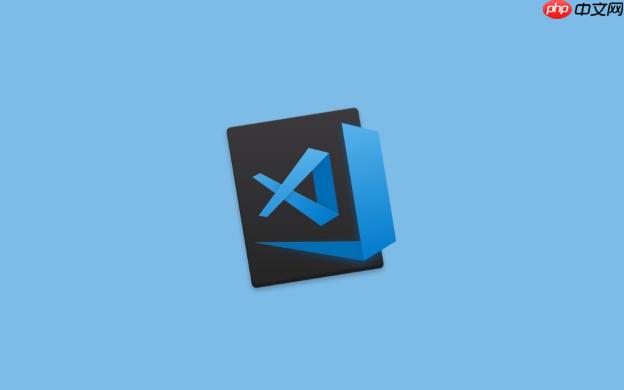
VS Code 终端字体调整方法:
通过 VS Code 设置修改:
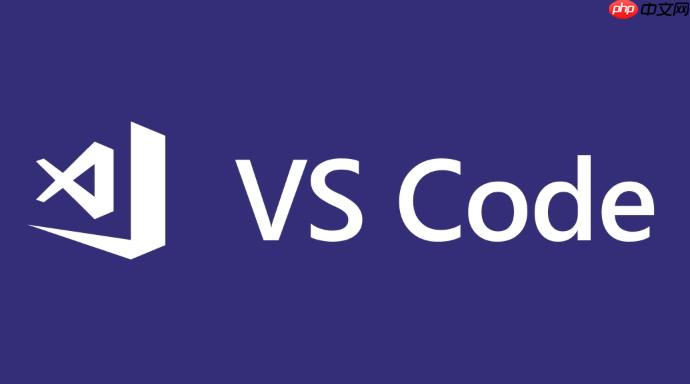
文件 -> 首选项 -> 设置,或者使用快捷键 Ctrl + ,)。注意: 这种方法会影响 VS Code 所有集成终端的字体。
直接修改终端配置:
PowerShell: 打开 PowerShell 配置文件(通常位于 $PROFILE,可以通过在 PowerShell 中输入 $PROFILE 来查看路径)。可以使用 VS Code 打开该文件:code $PROFILE。 然后,在配置文件中添加如下代码:
# 修改字体 $Host.UI.RawUI.ForegroundColor = "White" # 前景色 $Host.UI.RawUI.BackgroundColor = "Black" # 背景色 $Host.UI.RawUI.WindowTitle = "My PowerShell" # 窗口标题 # 修改字体大小 (需要安装 PSReadLine 模块) # Install-Module PSReadLine # Set-PSReadLineOption -HistorySaveStyle SaveIncrementally # Set-PSReadLineOption -MaximumHistoryCount 1000 # Set-PSReadLineOption -PredictionSource History # Set-PSReadLineOption -PredictionViewStyle ListView # 修改字体大小 (需要安装 Terminal-Icons 模块) # Install-Module -Name Terminal-Icons -Force # Import-Module Terminal-Icons # 字体大小和字体名称的修改需要通过注册表进行,比较复杂,不推荐直接修改。
Bash (Linux/macOS): 编辑 ~/.bashrc 或 ~/.bash_profile 文件。可以使用 VS Code 打开:code ~/.bashrc。然后,添加或修改 PS1 变量,调整终端提示符的颜色和样式。 例如:
PS1="\[\e[32m\]\u@\h \[\e[33m\]\w\[\e[0m\]\$ "
这段代码会将用户名和主机名显示为绿色,当前工作目录显示为黄色。
注意: 修改 PS1 变量主要调整的是终端提示符的样式,而不是整个终端的字体。要修改整个终端的字体,需要修改终端模拟器的设置(例如 macOS 的 Terminal.app 或 iTerm2)。
VS Code 终端字体模糊怎么解决?
字体模糊通常与字体渲染有关。尝试以下方法:
调整字体渲染模式: 在 VS Code 设置中搜索 "terminal.integrated.gpuAcceleration"。尝试不同的值(例如 "auto", "on", "off"),看看哪个效果最好。 禁用 GPU 加速有时可以解决字体渲染问题。
使用不同的字体: 某些字体可能在你的系统上渲染效果不佳。尝试使用其他等宽字体,例如 "Consolas"、"Menlo"、"Monaco"、"Courier New"。
检查显示器缩放设置: 如果你的显示器使用了非 100% 的缩放比例,可能会导致字体模糊。尝试将缩放比例设置为 100%。
更新显卡驱动: 过时的显卡驱动程序也可能导致字体渲染问题。
VS Code 终端背景颜色怎么修改?
修改 VS Code 终端背景颜色也可以通过两种方式:
通过 VS Code 设置修改:
注意: 这种方法会影响 VS Code 所有集成终端的背景颜色。
修改 VS Code 主题:
VS Code 主题通常会定义终端的颜色。你可以安装不同的主题,或者自定义当前主题。
要自定义当前主题,打开 VS Code 的设置,搜索 "workbench.colorCustomizations"。
点击 "在 settings.json 中编辑"。
添加如下代码:
"workbench.colorCustomizations": {
"terminal.background": "#282c34",
"terminal.foreground": "#abb2bf"
}修改 #282c34 为你想要的背景颜色,#abb2bf 为前景色(文本颜色)。
VS Code 终端光标样式怎么修改?
修改 VS Code 终端光标样式:
通过 VS Code 设置修改:
Im 后缀表示插入模式下的光标样式。直接修改终端配置(有限支持):
VS Code 终端字体设置不生效怎么办?
如果 VS Code 终端字体设置不生效,可以尝试以下方法:
重启 VS Code: 有时候,重启 VS Code 可以解决一些配置问题。
检查字体名称是否正确: 确保你输入的字体名称是正确的,并且字体已经安装在你的系统中。可以尝试在其他应用程序(例如文本编辑器)中使用该字体,看看是否能够正常显示。
检查设置是否被覆盖: VS Code 的设置有不同的作用域(用户设置、工作区设置、文件夹设置)。确保你的设置没有被其他作用域的设置覆盖。 可以通过 "首选项: 打开设置(JSON)" 来查看所有设置,并检查是否有冲突。
检查是否安装了冲突的扩展: 某些扩展可能会修改终端的字体设置。尝试禁用所有扩展,然后逐个启用,看看哪个扩展导致了问题。
清理 VS Code 缓存: 关闭 VS Code,删除 VS Code 的缓存文件夹(通常位于 ~/.config/Code 或 %APPDATA%\Code),然后重新启动 VS Code。
更新 VS Code: 确保你使用的是最新版本的 VS Code。
以上就是vscode怎么调整终端字体_终端样式修改指南的详细内容,更多请关注php中文网其它相关文章!

每个人都需要一台速度更快、更稳定的 PC。随着时间的推移,垃圾文件、旧注册表数据和不必要的后台进程会占用资源并降低性能。幸运的是,许多工具可以让 Windows 保持平稳运行。




Copyright 2014-2025 https://www.php.cn/ All Rights Reserved | php.cn | 湘ICP备2023035733号